विषयसूची:
- चरण 1: बॉक्स
- चरण 2: इसे ऊपर तार करना
- चरण 3: प्रोग्रामिंग
- चरण 4: ज़ूम के साथ ज़ूमबटन का उपयोग करना
- चरण 5: संशोधन और इसे आगे ले जाना

वीडियो: ज़ूम कंट्रोल बॉक्स: 5 कदम (चित्रों के साथ)

2024 लेखक: John Day | [email protected]. अंतिम बार संशोधित: 2024-01-30 09:18

ब्रेकिंग न्यूज (अप्रैल 2021): मैं लंबे समय से एक ब्लूटूथ संस्करण बनाना चाहता था, और अब मेरे पास तकनीक है! अगर आप इसके प्रकाशित होने पर इसके बारे में सुनना चाहते हैं, तो कुछ हफ्तों के समय में मुझे फॉलो करें। यह उसी तरह के बॉक्स और समान बटनों का उपयोग करेगा लेकिन ProMicro के बजाय ESP-WROOM-32 का उपयोग करेगा, और आपको LiPo बैटरी (न्यूनतम 500mAH) की भी आवश्यकता होगी। आप इन्हें तैयार ऑर्डर करना पसंद कर सकते हैं।
महामारी से पहले हममें से कुछ लोगों ने जूम के बारे में सुना भी था। अब यह हम में से कई लोगों के लिए हमारे दैनिक जीवन का हिस्सा है।
यदि आप अन्य लोगों की मीटिंग में शामिल हो रहे हैं, तो यह आसान है। निश्चित रूप से, इसका एक कारण यह पकड़ा गया है। लेकिन दूसरा कारण यह है कि यह वास्तव में काफी शक्तिशाली है। एक बार जब आप इसे अपनी बैठकों के लिए पूर्ण रूप से उपयोग करना शुरू कर देते हैं, तो आप अपनी स्क्रीन, प्रस्तुतीकरण, संगीत और वीडियो और एक व्हाइटबोर्ड साझा कर सकते हैं, और आप अपने प्रतिभागियों को प्रबंधित कर सकते हैं।
उनमें से कुछ उपयोगों के लिए आप अपनी स्क्रीन पर 2 या 3 प्रोग्राम कर सकते हैं, जिससे यह काफी जटिल हो सकता है। हमारे चर्च में, कई अन्य लोगों की तरह, हम अपनी सेवाओं को ऑनलाइन रखते रहे हैं, और बाद में, कुछ प्रतिभागियों के साथ "मिश्रित मोड" ऑनलाइन और अन्य चर्च में। ज़ूम, म्यूटिंग और अन-म्यूटिंग प्रतिभागियों और शायद एक या अधिक कैमरों को नियंत्रित करने के अलावा, मीटिंग होस्ट को भजन शब्दों और प्रतिक्रियाओं और अक्सर मीडिया प्लेयर और/या पावरपॉइंट के लिए विशेष प्रोजेक्शन सॉफ़्टवेयर संचालित करना होता है। ऐसी बैठक को सुचारू रूप से चलाने के लिए, आपको वह सभी सहायता चाहिए जो आपको मिल सकती है!
इसलिए मैंने यह छोटा सा बॉक्स बनाया। यह एक यूएसबी पोर्ट में प्लग करता है, एक कीबोर्ड का अनुकरण करता है, और 6 ज़ूम हॉटकी उत्पन्न करता है जो मुझे सबसे उपयोगी लगता है। यदि आप चाहें तो हॉटकी का एक अलग सेट बनाने के लिए आप इसे आसानी से रीप्रोग्राम कर सकते हैं, या पूरी तरह से अलग प्रोग्राम के लिए हॉटकी भी उत्पन्न कर सकते हैं।
मैंने इस परियोजना को अपने यूएसबी वॉल्यूम कंट्रोल और कैप्स लॉक एलईडी पर आधारित किया है, वास्तव में इसके लिए कोड शामिल है लेकिन अक्षम है। आप चाहें तो इसे सक्षम कर सकते हैं, और एक रोटरी वॉल्यूम नियंत्रण और/या कैप्स लॉक, स्क्रॉल लॉक और नंबर लॉक एलईडी जोड़ सकते हैं।
आपूर्ति:
कुल लागत £10 से कम हो सकती है। भागों की सूची बहुत सरल है:
- अरुडिनो प्रो माइक्रो
- 6 पुश-बटन स्विच
- एक बक्सा
- एक माइक्रोयूएसबी केबल
- इंद्रधनुष रिबन केबल की एक छोटी लंबाई।
आपको भी आवश्यकता होगी:
- सोल्डरिंग आयरन, सोल्डर, वायर कटर और स्ट्रिपर
- पट्टी छापने वाला
- गर्म पिघल गोंद बंदूक।
सिद्धांत रूप में आप एक अलग Arduino का उपयोग कर सकते हैं, जिनमें से कुछ थोड़े सस्ते हैं। लेकिन आपको कोड और संभावित रूप से अतिरिक्त घटकों के लिए अतिरिक्त पुस्तकालयों की आवश्यकता होगी, इसलिए यह इसके लायक नहीं है।
मुझे एक सुदूर पूर्वी विक्रेता से अलग-अलग रंगों में 6 पुश-बटन स्विच का एक सेट मिला, जो आदर्श थे। "12mm राउंड पुश बटन स्विच" या "PBS-33b" के लिए एक eBay खोज उन्हें ढूंढनी चाहिए। इनका एक अच्छा सकारात्मक प्रभाव है - अम्लीय बटन के धक्का की कोई संभावना नहीं है।
बॉक्स के लिए, एक ABS प्लास्टिक प्रोजेक्ट बॉक्स आदर्श होगा, लेकिन मुझे एक उपयुक्त आकार नहीं मिला। मैंने कैसेट टेप बॉक्स का उपयोग करने पर विचार किया, लेकिन फिर एक बॉक्स मिला जिसमें मेरी मूल पहली पीढ़ी रास्पबेरी पाई आई थी।
आप किसी भी कनेक्टिंग तार का उपयोग कर सकते हैं लेकिन इंद्रधनुष रिबन केबल इसे आसान बनाता है। मैंने सामान्य पुश बटन कनेक्शन के लिए मोटे तांबे के तार का एक टुकड़ा इस्तेमाल किया, केवल इसलिए कि मैंने उपयुक्त बॉक्स मिलने से पहले परीक्षण के लिए पुश बटन का समर्थन करने के लिए इसका इस्तेमाल किया था।
चरण 1: बॉक्स

बॉक्स के लिए कई संभावनाएं हैं, और आप और अधिक के बारे में सोच सकते हैं।
- पुश बटन के लिए एक ABS प्रोजेक्ट बॉक्स को ड्रिल करना आसान है, लेकिन मुझे जो भी मिला वह या तो बहुत बड़ा था या बहुत छोटा था। 9वी बैटरी के लिए एक डिब्बे के साथ एक है जो निकटतम था, लेकिन बटन लेबल के लिए ज्यादा जगह नहीं छोड़ी थी।
- एक कैसेट टेप बॉक्स (या पहली पीढ़ी के रास्पबेरी पाई से बॉक्स) सही आकार के बारे में है, लेकिन प्लास्टिक पतला और भंगुर है, और बिना दरार के एक छोटे से छेद से अधिक ड्रिल करना कठिन है। (मेरा टूटा हुआ था, और न तो सुपरग्लू और न ही एक्सपोक्सी राल प्लास्टिक से बहुत अच्छी तरह से बंधे थे। मुख्य रूप से पुश बटनों में से एक द्वारा प्लास्टिक का एक छोटा टूटा हुआ टुकड़ा रखा जाता है।) यदि आप चिपचिपा लेबल चिपकाते हैं तो यह क्रैक करने के लिए कम उत्तरदायी हो सकता है ड्रिलिंग से पहले दोनों तरफ। राउटर का उपयोग करना अधिक सफल हो सकता है, या एक छोटे से छेद को ड्रिल करना और इसे ड्रेमेल से बड़ा करना।
- यदि आपके पास एक 3D प्रिंटर तक पहुंच है, तो आप अपने इच्छित आकार का एक बॉक्स बना सकते हैं, या आप पतले प्लाईवुड में एक बॉक्स को लेजर-कट कर सकते हैं।
यदि आप उसी बटन का उपयोग करते हैं जो मैंने किया था, तो आपको छह 15 मिमी छेद बनाने की आवश्यकता होगी। उन्हें पर्याप्त जगह दें ताकि आप प्रत्येक के नीचे एक लेबल चिपका सकें।
Arduino को बॉक्स के निचले भाग में रखें और इसे किसी एक किनारे तक पेश करें। माइक्रोयूएसबी कनेक्टर के माध्यम से बाहर निकलने के लिए एक छेद बनाएं।
चरण 2: इसे ऊपर तार करना


Arduino Pro Micro की सावधानीपूर्वक जांच करें, और 8, 9, 10 और A0, A1 और A2 चिह्नित कनेक्शनों की पहचान करें। रिबन केबल के भूरे, लाल, नारंगी, पीले, हरे और नीले रंग के स्ट्रैंड्स को क्रमशः 1 से 6 पुश बटनों में से प्रत्येक को एक कनेक्टर से जोड़ने के लिए उपयोग करें।
सभी 6 पुश बटनों के शेष कनेक्टरों को एक साथ तार करें, और फिर उन्हें वायलेट स्ट्रैंड का उपयोग करके GND चिह्नित Arduino कनेक्टर पर तार दें।
अब आप Arduino को उसके माइक्रोयूएसबी कनेक्टर के साथ उसके लिए बनाए गए छेद के माध्यम से अपनी सही स्थिति में ढूंढ सकते हैं। गर्म पिघल गोंद के कुछ बूँदें के साथ इसे ठीक करें।
आप लेबल प्रिंटर के साथ बटनों को लेबल कर सकते हैं, या यदि यह एक लेज़र कट बॉक्स है तो आप लेज़र से लेबल को जला सकते हैं।
चरण 3: प्रोग्रामिंग

यदि आपने पहले Arduino का उपयोग नहीं किया है, तो आपको Arduino IDE को Arduino डाउनलोड साइट से डाउनलोड और इंस्टॉल करना होगा।
ZoomButtons.ino फ़ाइल डाउनलोड करें, फिर उस पर डबल-क्लिक करें। Arduino IDE लॉन्च होगा, और कहेगा कि ZoomButtons.ino को ZoomButtons नाम के फोल्डर में होना चाहिए। ओके पर क्लिक करें।
Arduino के शीर्ष पर ड्रॉप-डाउन मेनू आइटम से, टूल्स का चयन करें - लाइब्रेरी प्रबंधित करें…
सर्च बॉक्स में HID-Project टाइप करें और एंटर दबाएं। जब निकोहुड द्वारा HID-Project दिखाई दे, तो इंस्टॉल बटन पर क्लिक करें। अब आप लाइब्रेरी मैनेजर को बंद कर सकते हैं।
ड्रॉप-डाउन मेनू से, टूल्स - बोर्ड - स्पार्कफन एवीआर बोर्ड्स चुनें और स्पार्कफन प्रो माइक्रो चुनें।
यदि आपको SparkFun AVR बोर्ड दिखाई नहीं देता है, तो इसके बजाय बोर्ड प्रबंधक चुनें। यह काफी हद तक लाइब्रेरी मैनेजर जैसा दिखता है। स्पार्कफुन एवीआर बोर्ड खोजें और इसे इंस्टॉल करें। अब आप ऊपर बताए अनुसार SparkFun Pro Micro को चुन सकते हैं।
टूल्स मेनू के तहत अब इसे बोर्ड: स्पार्कफुन प्रो माइक्रो कहना चाहिए। अपने माउस को नीचे प्रोसेसर लाइन पर होवर करें और ATmega32U4 (5V, 16MHz) का चयन करें यदि यह पहले से चयनित नहीं है।
प्रोसेसर के ठीक नीचे, पोर्ट चुनें और नोट करें कि कौन से सीरियल पोर्ट (यदि कोई हैं) सूचीबद्ध हैं।
अब माइक्रोयूएसबी केबल का उपयोग करके अपने ज़ूम कंट्रोल बॉक्स में प्लग इन करें। जब आप टूल्स - पोर्ट का चयन करते हैं तो इसे अब एक और सीरियल पोर्ट दिखाना चाहिए। इसे चुनें।
वह सब पूरा करने के बाद आपको कोड को अपने Arduino पर संकलित और अपलोड करने के लिए तैयार रहना चाहिए। शीर्ष मेनू से, स्केच - अपलोड (प्रोग्रामर का उपयोग करके अपलोड नहीं) का चयन करें। Arduino IDE के निचले फलक में आप स्केच को संकलित करते हुए देखेंगे और फिर "सब कुछ एक साथ जोड़ रहे हैं …", और कुछ ही समय बाद यह आपके संकलित कोड को अपलोड करने का प्रयास करेगा। आपको # अंकों की एक श्रृंखला दिखाई देनी चाहिए क्योंकि यह अपलोड होता है और फिर कोड को सत्यापित करता है। यदि सब कुछ ठीक रहा तो अंत में यह कहना चाहिए कि "अवरुद्ध हो गया। धन्यवाद।" (इसके बारे में बहुत विनम्र!)
समस्या?
प्रो माइक्रो सामान्य रूप से ठीक काम करता है लेकिन इसमें अपना स्केच अपलोड करना थोड़ा मनमौजी हो सकता है। कुछ साल पहले मैंने अपने यूएसबी वॉल्यूम कंट्रोल में जो पहले इस्तेमाल किया था, उसमें बूटलोडर का एक पुराना संस्करण था जिसे रीसेट बटन की आवश्यकता थी, लेकिन वर्तमान संस्करणों के लिए यह आवश्यक नहीं है। क्या आपको समस्याएँ होनी चाहिए, आप उस निर्देश में अपलोड निर्देशों को आज़मा सकते हैं। यह एक वैकल्पिक तरीका भी देता है जो बूटलोडर पर निर्भर नहीं करता है।
चरण 4: ज़ूम के साथ ज़ूमबटन का उपयोग करना
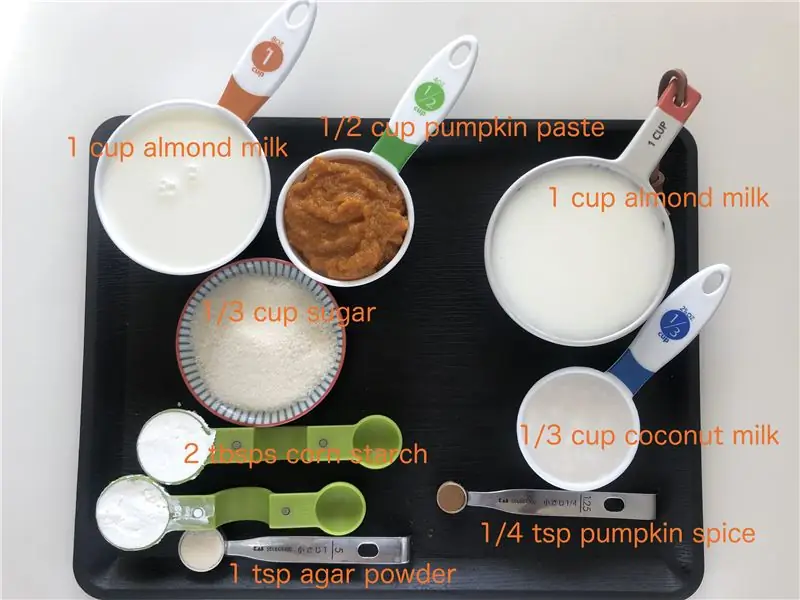
ज़ूम में, ऊपर दाईं ओर सेटिंग कॉग व्हील आइकन पर क्लिक करें और कीबोर्ड शॉर्टकट चुनें। प्रत्येक शॉर्टकट के सामने जिसका आप उपयोग करना चाहते हैं, ग्लोबल शॉर्टकट सक्षम करें चेक बॉक्स का चयन करें। इसका मतलब है कि कीबोर्ड शॉर्टकट को ज़ूम द्वारा पहचाना और क्रियान्वित किया जाएगा, भले ही आप वर्तमान में किसी अन्य प्रोग्राम के साथ इंटरैक्ट कर रहे हों।
यदि एक शॉर्टकट कुंजी संयोजन आपके द्वारा उपयोग किए जाने वाले किसी अन्य प्रोग्राम के साथ टकराता है जिसका आप उसी समय उपयोग कर रहे हैं, तो आप कुंजी संयोजन का चयन कर सकते हैं और इसे बदल सकते हैं। फिर आपको मैच के लिए Arduino स्केच को बदलना होगा।
चरण 5: संशोधन और इसे आगे ले जाना
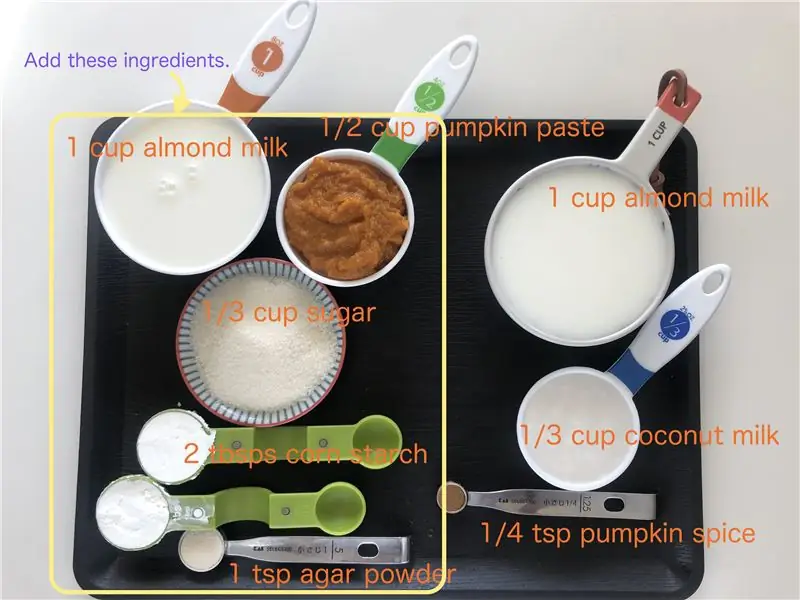
प्रमुख संयोजनों को बदलना
यदि आप अलग-अलग ज़ूम हॉटकीज़ को बटन असाइन करना चाहते हैं, तो इससे उत्पन्न होने वाले प्रमुख संयोजनों को बदलने के लिए Arduino स्केच को संशोधित करना आसान है। जब तक आप लाइन पर नहीं आते तब तक Arduino स्केच के माध्यम से स्क्रॉल करें
स्विच (i) {
प्रत्येक केसस्टेटमेंट के तहत 6 कुंजियों में से एक के लिए कुंजी संयोजन है, 0 से 5 तक की संख्या। किसी भी संशोधक कुंजी (Shift, Ctrl, Alt) के लिए BootKeyboard.press और Boot. Keyboard.release फ़ंक्शन उस कुंजी को दबाते या छोड़ते हैं, क्रमश। अन्य कुंजियों के लिए, BootKeyboard.write फ़ंक्शन दबाता है और तुरंत कुंजी को छोड़ता है।
अन्य कुंजियों के लिए कोड की सूची के लिए, फ़ाइल एक्सप्लोरर (आमतौर पर My Documents\Arduino) के साथ अपना Arduino फ़ोल्डर खोलें, और पुस्तकालयों\HID-Project\src\KeyboardLayouts पर नेविगेट करें। नोटपैड के साथ इम्प्रूव्ड कीलेआउट्स खोलें।
यदि आप संकलन करने का प्रयास करते समय त्रुटियाँ प्राप्त करते हैं, तो अपनी वर्तनी की दोबारा जाँच करें। एक पंक्ति के अंत में एक सेमी-कोलन गुम होना एक बहुत ही सामान्य गलती है, जैसा कि बेजोड़ कोष्ठक है। जांचें कि आपने ब्रेक नहीं खोया है; प्रत्येक मामले के अंत में बयान। यदि आप ऐसा करते हैं तो यह बस चालू रहेगा और अगला कुंजी संयोजन भी करेगा।
यदि आप सुनिश्चित नहीं हैं कि यह काम कर रहा है
यदि स्विच स्टेटमेंट के तुरंत बाद आप कुंजी संयोजनों के बजाय #if 1 से #if 0 बदलते हैं, तो यह संबंधित बटनों के लिए केवल 0 से 5 अंक उत्पन्न करेगा। नोटपैड चलाने पर आपको ये दिखाई देंगे।
आप वॉल्यूम नियंत्रण या कैप्स/स्क्रॉल/नमलॉक एलईडी भी चाहते हैं?
Arduino स्केच में मेरे USB वॉल्यूम कंट्रोल और कैप्स लॉक एलईडी इंस्ट्रक्शनल के लिए कोड भी शामिल है।
स्केच के शीर्ष के पास आपको 3 रेखाएँ दिखाई देंगी
//#वॉल्यूम परिभाषित करें
//#KYBDLEDS को परिभाषित करें #ZOOMBTNS को परिभाषित करें
आपको केवल डबल स्लैश को हटाकर वॉल्यूम और/या KYBDLEDS लाइनों को अनकम्मेंट करना है।
अतिरिक्त घटकों को कैसे तारित किया जाए, इसके लिए मेरे अन्य निर्देशयोग्य का संदर्भ लें।
सिफारिश की:
सिंपल जेस्चर कंट्रोल - अपने आर्म की मूवमेंट के साथ अपने RC टॉयज को कंट्रोल करें: 4 स्टेप्स (चित्रों के साथ)

सरल हावभाव नियंत्रण - अपने हाथ की गति के साथ अपने आरसी खिलौनों को नियंत्रित करें: मेरे 'ible' #45 में आपका स्वागत है। कुछ समय पहले मैंने लेगो स्टार वार्स भागों का उपयोग करके BB8 का पूरी तरह से काम करने वाला RC संस्करण बनाया था… https://www.instructables.com/id/Whats-Inside-My-R…जब मैंने देखा कि यह कितना अच्छा था स्फेरो द्वारा बनाया गया फोर्स बैंड, मैंने सोचा: "ठीक है, मैं ग
Zocus - अपने DSLR कैमरे के लिए वायरलेस ज़ूम और फ़ोकस: 24 कदम (चित्रों के साथ)

ज़ोकस - आपके डीएसएलआर कैमरे के लिए वायरलेस ज़ूम और फ़ोकस: ज़ोकस आपको अपने डीएसएलआर कैमरे के ज़ूम और फ़ोकस को वायरलेस तरीके से नियंत्रित करने की अनुमति देता है, ब्लूटूथ सक्षम ZocusApp के माध्यम से, iPad या iPhone पर (Android जल्द ही आ रहा है)। यह मूल रूप से जेम्स डन के लिए विकसित किया गया था, जो फोटोग्राफी के शौक़ीन हैं, लेकिन जो
बार्बी बॉक्स: आपके एमपी3 प्लेयर के लिए एक छलावरण केस/बूम बॉक्स: 4 कदम (चित्रों के साथ)

बार्बी बॉक्स: आपके एमपी3 प्लेयर के लिए एक छलावरण केस/बूम बॉक्स: यह आपके एमपी3 प्लेयर के लिए एक गद्देदार सुरक्षात्मक कैरी केस है जो हेडफोन जैक को क्वार्टर इंच में परिवर्तित करता है, एक स्विच के फ्लिप पर बूम बॉक्स के रूप में कार्य कर सकता है, और आपके एमपी3 प्लेयर को नब्बे के दशक के शुरुआती टेप प्लेयर या इसी तरह की कम चोरी के रूप में प्रच्छन्न करता है
देवदार (सिगार?) बॉक्स स्पीकर बॉक्स: 8 कदम (चित्रों के साथ)

देवदार (सिगार?) बॉक्स स्पीकर बॉक्स: मुन्नी वक्ताओं से प्रेरित है, लेकिन $ 10 से अधिक खर्च करने को तैयार नहीं है, यहाँ पुराने कंप्यूटर स्पीकर, थ्रिफ्ट स्टोर से एक लकड़ी का बक्सा, और बहुत सारे गर्म गोंद का उपयोग करने का मेरा निर्देश है।
फ़ोटोग्राफ़र का ज़ूम स्पॉट बनाएँ: 9 कदम (चित्रों के साथ)

एक फोटोग्राफर का ज़ूम स्पॉट बनाएं: एक फोटोग्राफर का ज़ूम स्पॉट एक कठोर धार वाली रोशनी बनाता है जिसे आंतरिक शटर द्वारा आकार दिया जा सकता है और एक समायोज्य बैरल के साथ केंद्रित किया जा सकता है। वे आम तौर पर काफी महंगे होते हैं, इसलिए यह लगभग $100 में एक बनाने का प्रयास है
